通常我们购买了国外VPS主机,如Hostwinds、搬瓦工或Vultr等VPS云主机,需要将文件上传至Linux服务器一般会采用WinSCP工具。本节为您介绍本地Windows计算机使用WinSCP工具,上传文件至Linux云服务器的操作方法。
以下以CenteOS 7.2为例。
前提条件
Linux云服务器可以访问公网。
处理方法
下载 WinSCP 客户端并安装。单击这里下载:https://winscp.net/eng/docs/lang:chs。
安装WinSCP。
启动WinSCP,启动后界面如下:
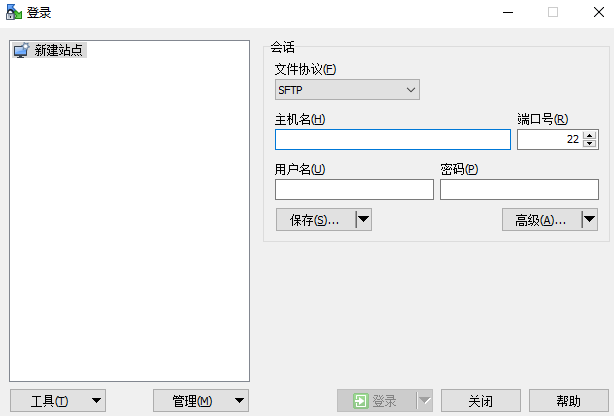
填写说明:
协议:选填 SFTP 或者 SCP 均可。
主机名:云服务器的公网 IP。登录管理控制台即可查看对应云服务器的公网 IP。
端口:默认 22。
用户名:云服务器的系统用户名。
密码:购买云服务器设置的密码或购买完成后设置的密码。
单击“登录”。
登录成功之后,您可以选择左侧本地计算机的文件,拖拽到右侧的远程云服务器,完成文件上传到Linux云服务器。

